Tutorial de Márcinha, puedes encontrar el original aquí:

Muchas gracias por permitirme traducir
vuestros preciosos tutoriales.
Con tu resultado, puedes hacer firmas, websets, cartas de incredimail, etc.
Por favor, crédito a Sim Psp y a Tati Designs, gracias.
Materiales
PSPX2 (puedes utilizar cualquier versión).
Para hacer este tutorial necesitarás un tubo de personaje.
Descarga el material del tutorial aquí:

Filtros
Mehdi / Sorting Tiles (descarga aquí).
Carolaine and Sensibility / CS_LDots (descarga aquí).
Simple / Top Left Mirror (descarga aquí).
MuRa's Meister / Perspective Tiling (descarga aquí).
AAA Frames / Foto Frame (descarga aquí).
Preparación
Instala los Filtros en la carpeta de "Complementos" de tu PSP.
Abrir los tubes, duplicar y cerrar el original.
En la carpeta "Selections", hay 2 archivos, ponlos en la carpeta "Selecciones" de tu PSP.
IMPORTANTE
Está prohibido modificar o cambiar el nombre de archivos o eliminar la marca de agua.
El tube de la mujer es de ©Eugene Rzhevskii, puedes descargarlo aquí.
El resto del material utilizado en el tutorial es de Márcinha.
Colores
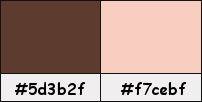
Si usas otros colores, debes jugar con el modo mezcla de las capas.
Recuerda que debes guardar tu trabajo con frecuencia.
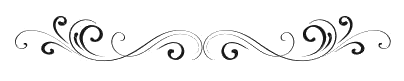
Paso 1
En tu paleta de Materiales:
Pon de primer plano el color #5d3b2f 
Pon de segundo plano el color #f7cebf 
Paso 2
Haz clic en el color del primer plano y prepara el siguiente gradiente:
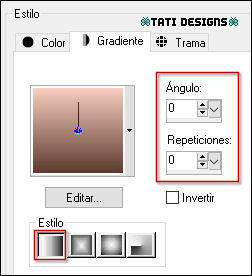
Paso 3
Abre una nueva imagen transparente de 900 x 550 píxeles.
Paso 4
Rellena tu imagen transparente con el gradiente del primer plano.
Paso 5
Selecciones / Seleccionar todo.
Paso 6
Abre el tube de personaje que hayas elegido y copia.
Vuelve a tu trabajo y pega en la selección.
Paso 7
Selecciones / Anular selección.
Paso 8
Efectos / Efectos de la imagen / Mosaico integrado (predeterminado):
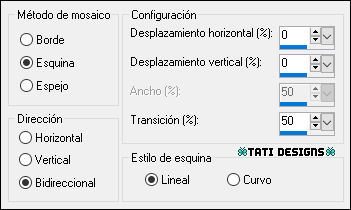
Paso 9
Ajustar / Desenfocar / Desenfoque radial:
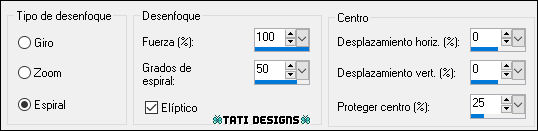
Paso 10
Efectos / Efectos de la imagen / Mosaico integrado (predeterminado):
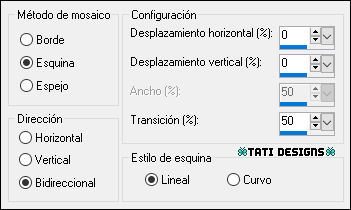
Paso 11
Efectos / Complementos / Mehdi / Sorting Tiles:
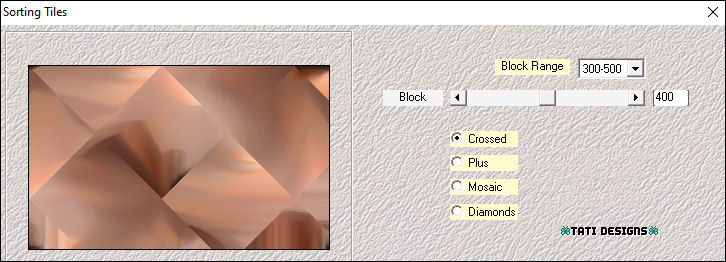
Paso 12
Efectos / Efectos de reflexión / Espejo giratorio:
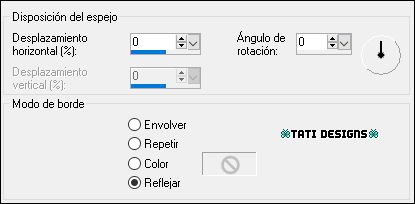
Paso 13
Efectos / Efectos de borde / Realzar.
Paso 14
Selecciones/Cargar o guardar selección/Cargar selección desde disco: elige "Sel01_SIMP_byMarcinha":
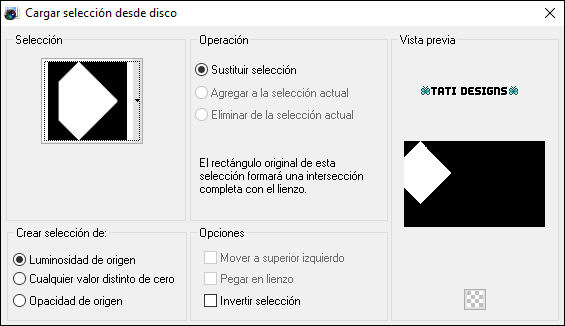
Paso 15
Selecciones / Convertir selección en capa.
Paso 16
Efectos / Complementos / Carolaine and Sensibility / CS_LDots (predeterminado):
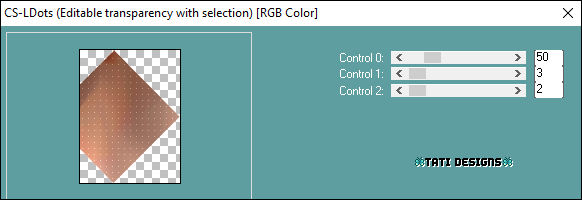
Paso 17
Selecciones / Invertir.
Paso 18
Efectos / Efectos 3D / Sombra: 0 / 0 / 100 / 30 / Color: #f7cebf 
Paso 19
Efectos / Efectos de borde / Realzar.
Paso 20
Selecciones / Anular selección.
Paso 21
Efectos / Complementos / Simple / Top Left Mirror.
Paso 22
Efectos / Efectos 3D / Sombra: 0 / 0 / 100 / 30 / Color: #5d3b2f 
Paso 23
Sitúate en la capa inferior ("Trama 1").
Paso 24
Capas / Duplicar.
Paso 25
Efectos / Complementos / MuRa's Meister / Perspective Tiling:
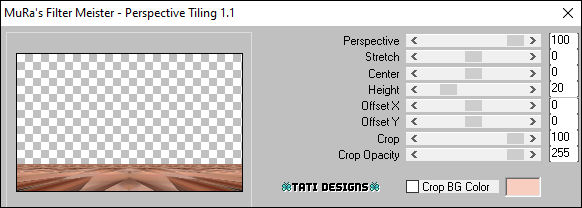
Paso 26
Capas / Organizar / Traer al frente.
Paso 27
Efectos / Efectos 3D / Sombra: 0 / 0 / 100 / 50 / Color: #5d3b2f 
Paso 28
Edición / Repetir Sombra.
Paso 29
Sitúate en la capa inferior de la pila de capas ("Trama 1").
Paso 30
Selecciones/Cargar o guardar selección/Cargar selección desde disco: elige "Sel02_SIMP_byMarcinha":
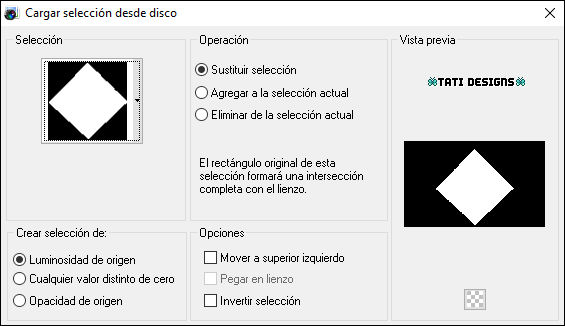
Paso 31
Ajustar / Desenfocar / Desenfoque radial:

Paso 32
Efectos / Complementos / Carolaine and Sensibility / CS_LDots (como antes).
Paso 33
Selecciones / Invertir.
Paso 34
Efectos / Efectos de medio artístico / Pinceladas:
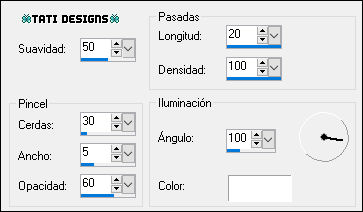
Paso 35
Efectos / Efectos 3D / Sombra: 0 / 0 / 100 / 30 / Color: #f7cebf 
Paso 36
Selecciones / Invertir.
Paso 37
Selecciones / Convertir selección en capa.
Paso 38
Capas / Organizar / Subir.
Paso 39
Efectos / Efectos 3D / Sombra: 0 / 0 / 100 / 30 / Color: #5d3b2f 
Paso 40
Selecciones / Anular selección.
Paso 41
Sitúate en la capa superior ("Copia de Trama 1").
Paso 42
Abre el tube "Misted01_tubedByMarcinha" y copia.
Vuelve a tu trabajo y pega como nueva capa.
Paso 43
Capas / Nueva capa de ajuste / Balance de blancos:
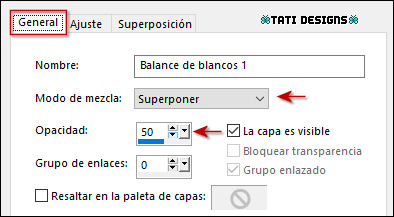
Nota: En PSPX2 no existe esta opción, puedes hacer, con los mismos valores de arriba:
Capas / Nueva capa de ajuste / Brillo/Contraste o Equilibrio de color.
Paso 44
Capas / Fusionar / Fusionar visibles.
Paso 45
Efectos / Complementos / AAA Frames / Foto Frame:
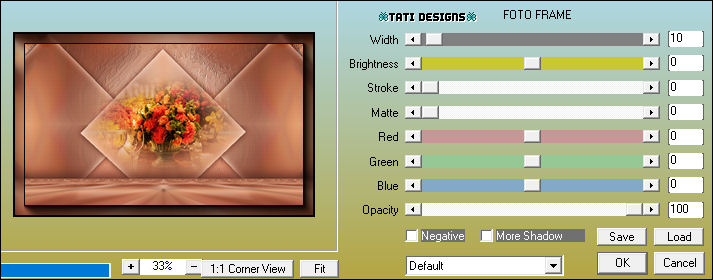
Paso 46
Abre el tube de personaje que hayas elegido y copia.
Vuelve a tu trabajo y pega como nueva capa.
Paso 47
Aplica Sombra de tu elección y coloca donde quieras.
Paso 48
Abre el tube "WordArt_ByMarcinha" y copia.
Vuelve a tu trabajo y pega como nueva capa.
Coloca donde quieras.
Coloriza a tu gusto de acuerdo con tus colores.
Paso 49
Efectos / Efectos 3D / Sombra: 2 / 2 / 100 / 0 / Negro 
Paso 50
Abre una nueva capa de trama y pon tu nombre o tu marca de agua.
Paso 51
Agrega el © del tutorial y la traducción, adjunto en el material:

Nota: Si necesitas cambiar el color, puedes usar la Herramienta "Reemplazar color":
Paso 52
Imagen / Agregar bordes / Simétrico de 1 píxel con el color negro 
Paso 53
Exporta como archivo .jpg optimizado.
¡Se acabó!
Espero que te haya gustado y que hayas disfrutado con él.

.:. Mi versión del tutorial con un tube de ©Nocturne .:.


.:. Si quieres enviarme tu trabajo con el resultado de esta traducción, ponte en contacto conmigo .:.
